哔哩哔哩直播线路修改的方法
时间:2023-04-08 13:52:46作者:极光下载站人气:17
很多小伙伴会使用哔哩哔哩来观看自己感兴趣的赛事直播,或者是和自己喜欢的主播进行互动,在使用哔哩哔哩观看直播的过程中,当直播间出现卡顿的情况时,如果我们的网速没有问题,我们可以通过更换线路来尝试解决直播间卡顿的问题。切换直播线路的方法也很简单,我们直接打开直播间工具栏中的清晰度工具,然后打开“主线”选项,最后在下拉列表中点击任意一条线路进行切换即可。有的小伙伴可能不清楚具体的操作方法,接下来小编就来和大家分享一下哔哩哔哩直播线路修改的方法。

方法步骤
1、第一步,我们先在电脑中打开哔哩哔哩软件,然后在软件页面的上方找到“直播”选项,点击打开该选项
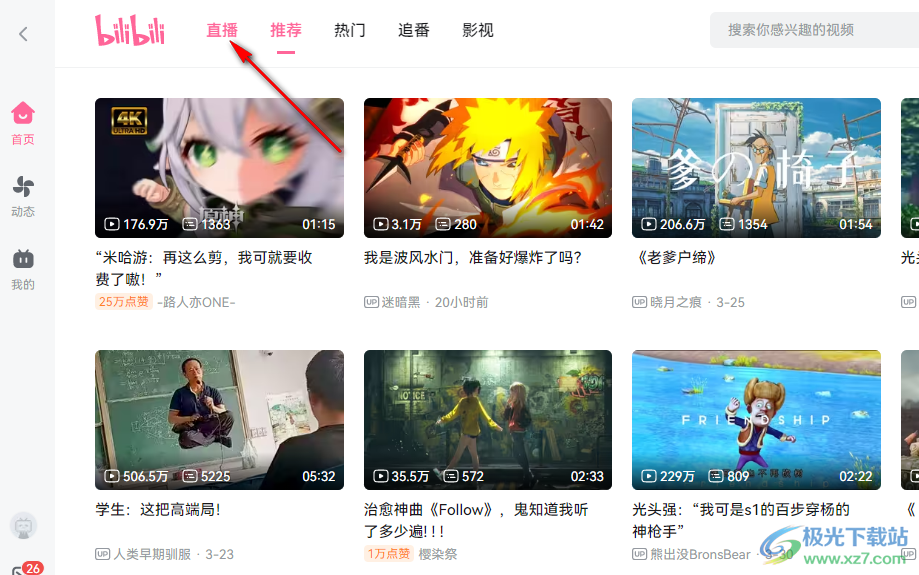
2、第二步,进入直播页面之后,我们在该页面中找到自己感兴趣的直播,然后点击进入直播间
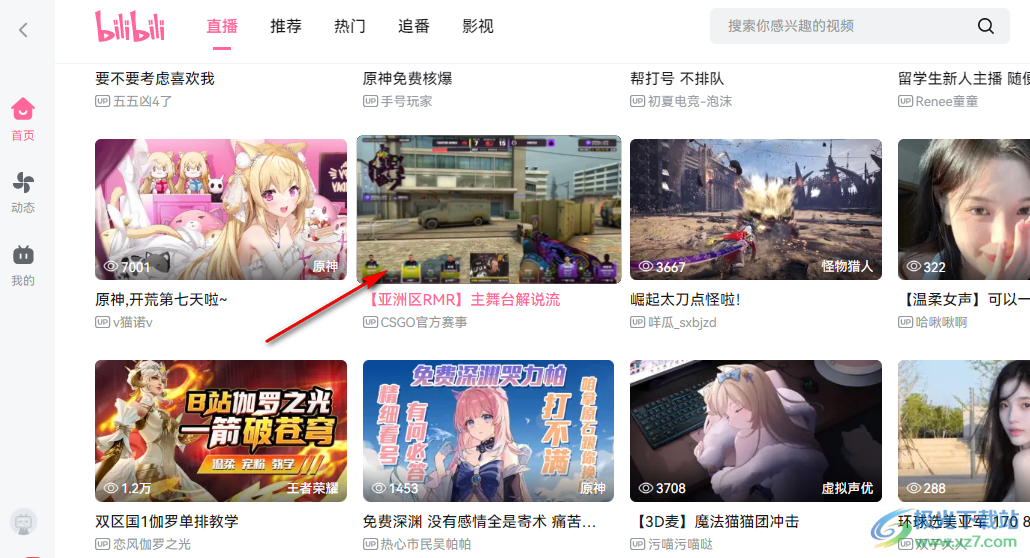
3、第三步,进入直播间之后,我们将鼠标放在直播间页面中,就能看到视频页面下方出现了一排工具栏,在工具栏中我们先找到清晰度图标,点击打开该图标
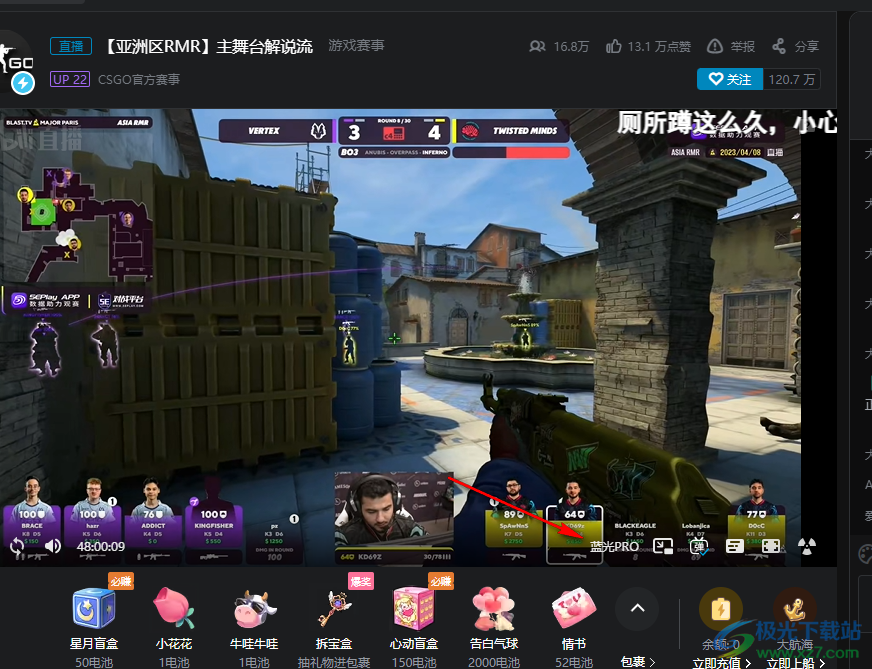
4、第四步,打开清晰度选项之后,我们可以看到清晰度选项上方还有一个“主线”选项,点击打开该选项
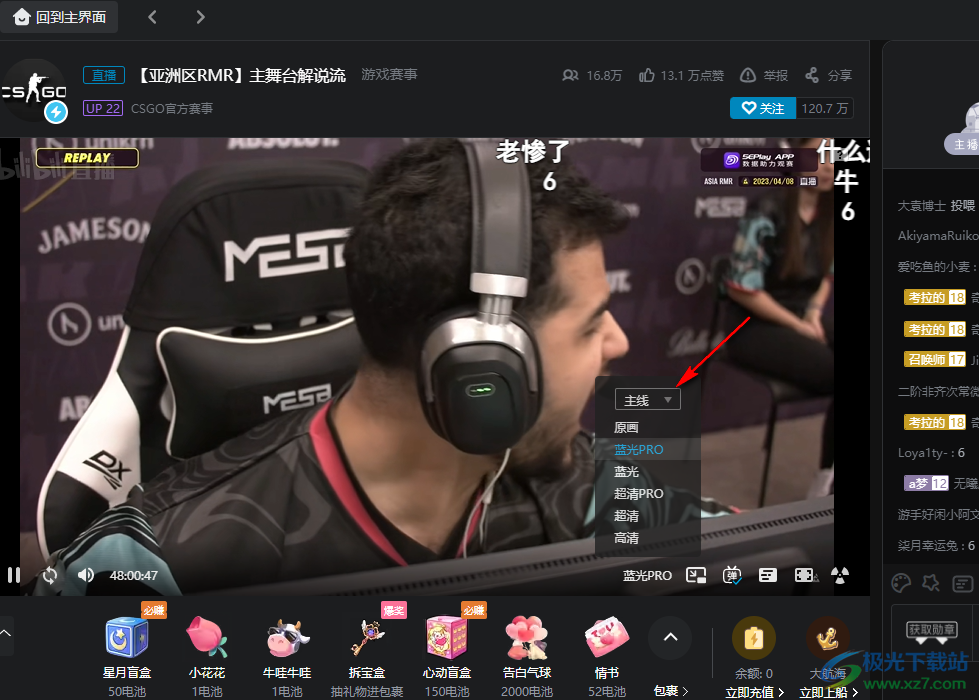
5、第五步,打开主线选项之后,我们在下拉列表中就可以从“备线1、2、3”中进行选择了,我们可以每个备线都点击一次,直到切换到不卡的线路为止
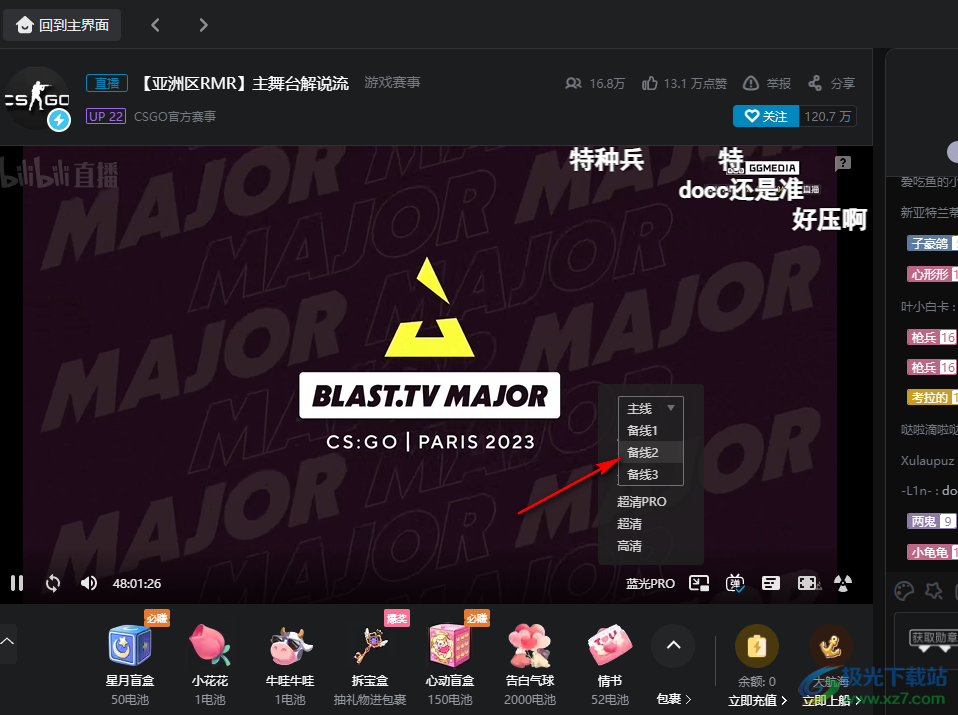
以上就是小编整理总结出的关于哔哩哔哩直播线路修改的方法,我们在哔哩哔哩中打开一个直播,然后在直播页面下方打开清晰度工具,再在清晰度选项列表中打开“主线”选项,最后在下拉列表中选择一条自己需要的备用线路即可,感兴趣的小伙伴快去试试吧。

大小:218 MB版本:v1.15.0环境:WinAll, WinXP, Win7, Win10
- 进入下载
相关推荐
相关下载
热门阅览
- 1百度网盘分享密码暴力破解方法,怎么破解百度网盘加密链接
- 2keyshot6破解安装步骤-keyshot6破解安装教程
- 3apktool手机版使用教程-apktool使用方法
- 4mac版steam怎么设置中文 steam mac版设置中文教程
- 5抖音推荐怎么设置页面?抖音推荐界面重新设置教程
- 6电脑怎么开启VT 如何开启VT的详细教程!
- 7掌上英雄联盟怎么注销账号?掌上英雄联盟怎么退出登录
- 8rar文件怎么打开?如何打开rar格式文件
- 9掌上wegame怎么查别人战绩?掌上wegame怎么看别人英雄联盟战绩
- 10qq邮箱格式怎么写?qq邮箱格式是什么样的以及注册英文邮箱的方法
- 11怎么安装会声会影x7?会声会影x7安装教程
- 12Word文档中轻松实现两行对齐?word文档两行文字怎么对齐?
网友评论